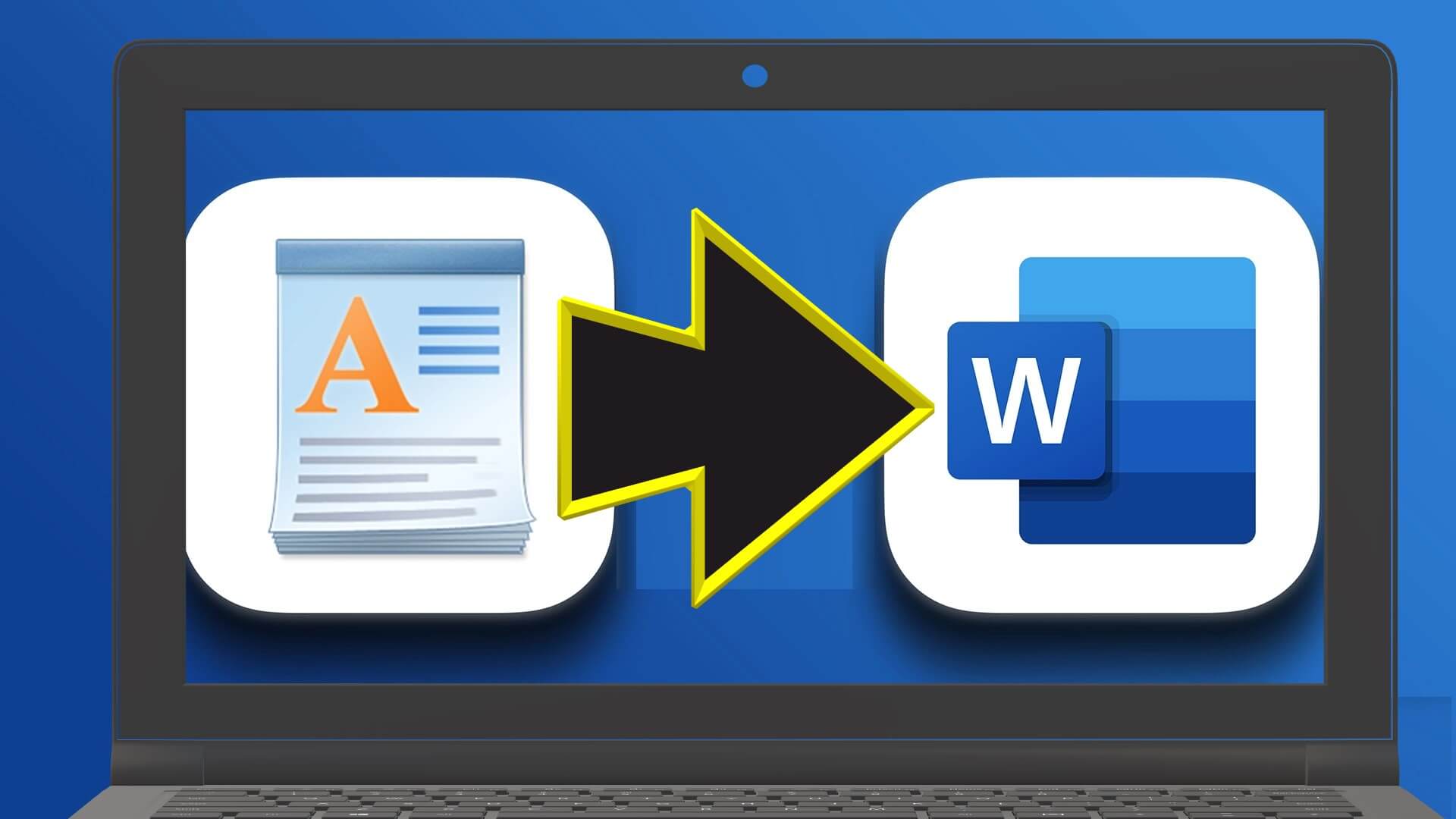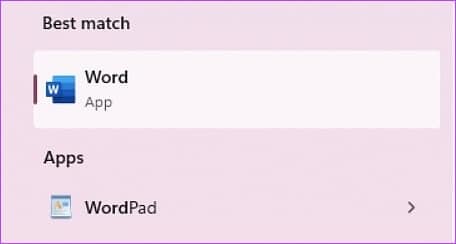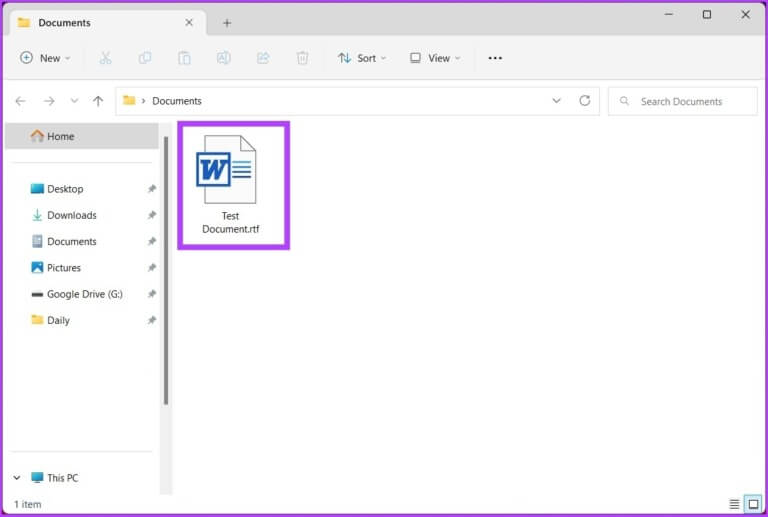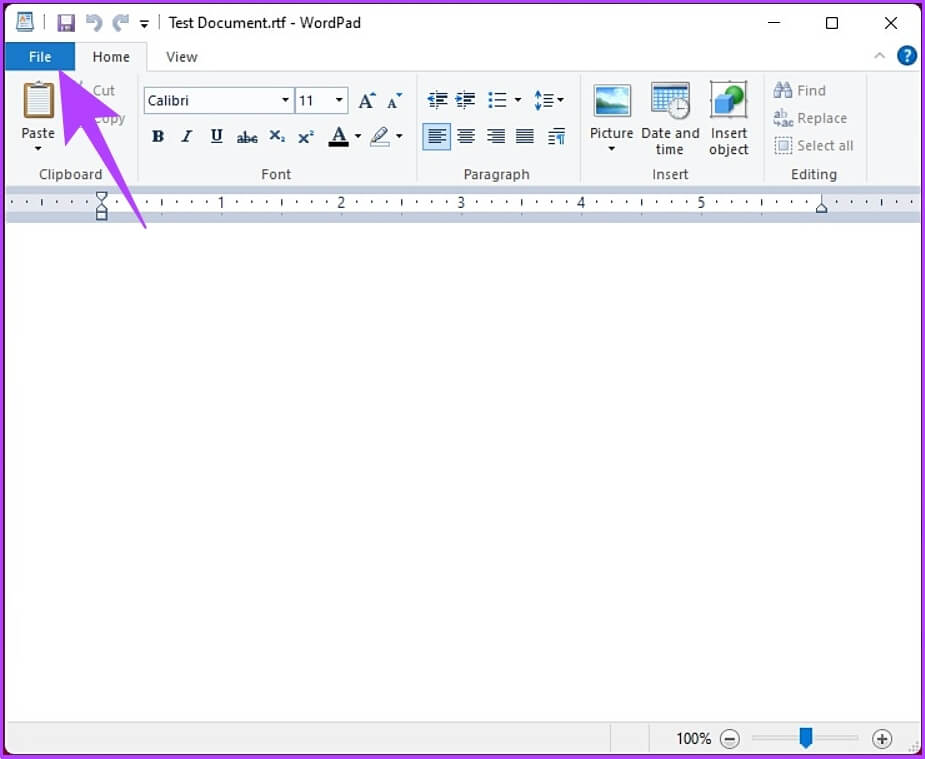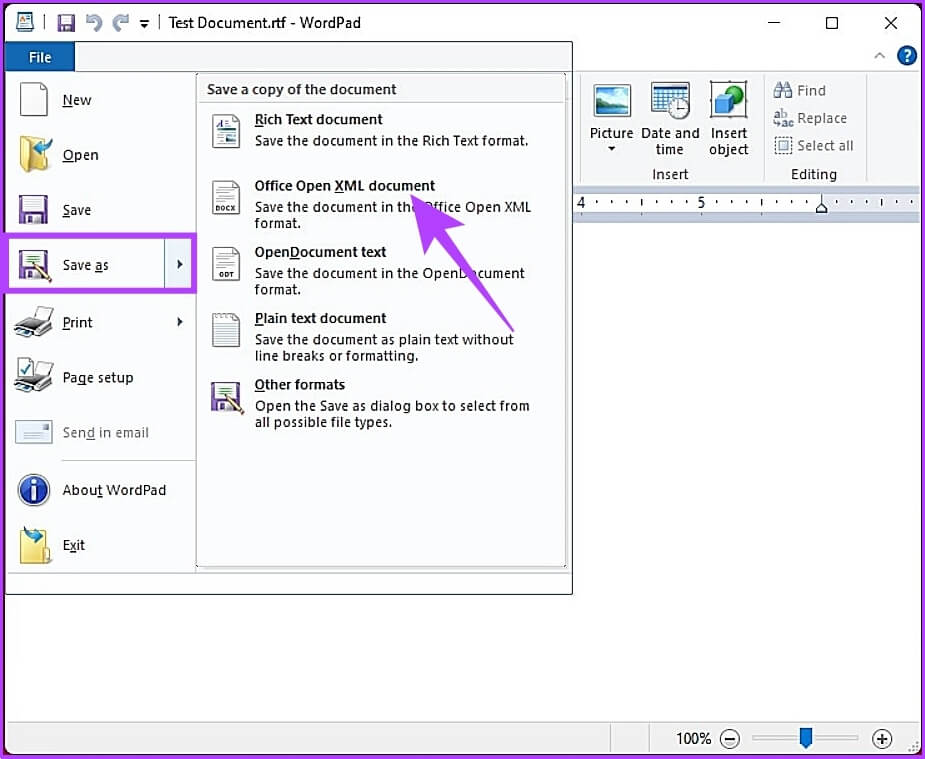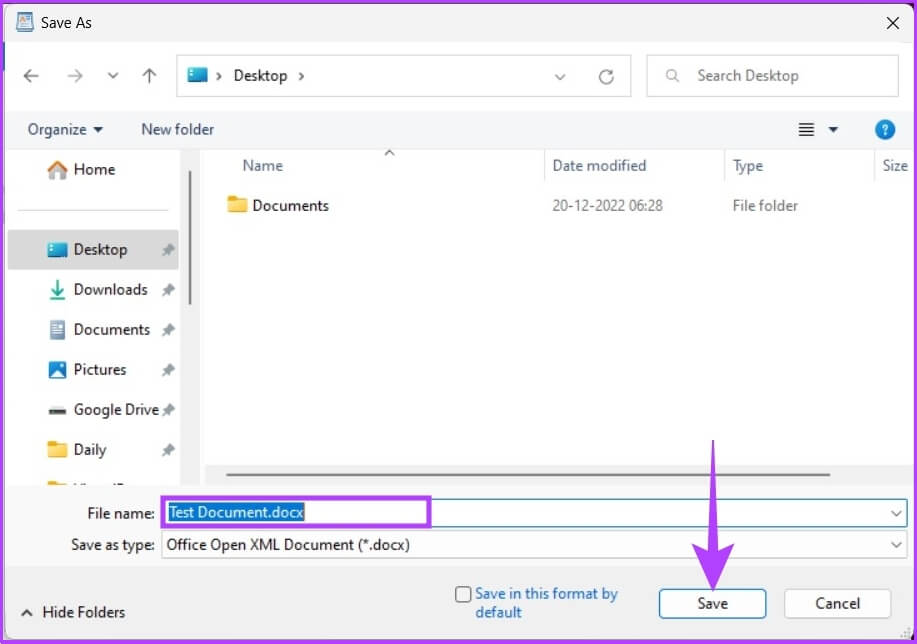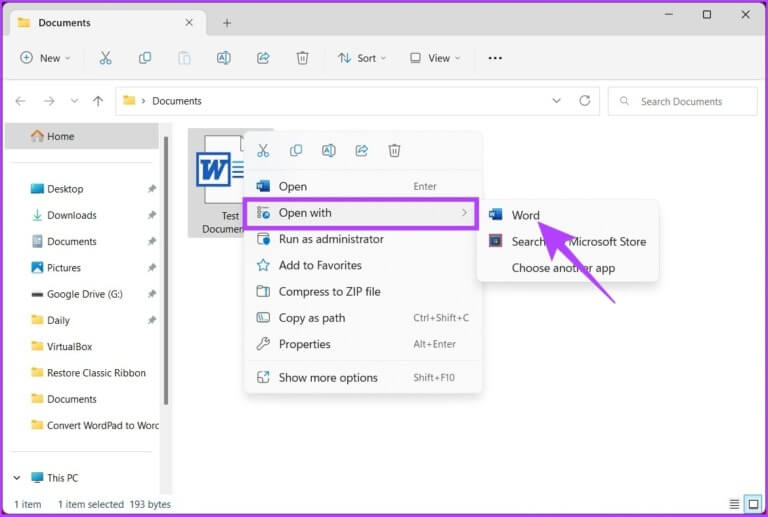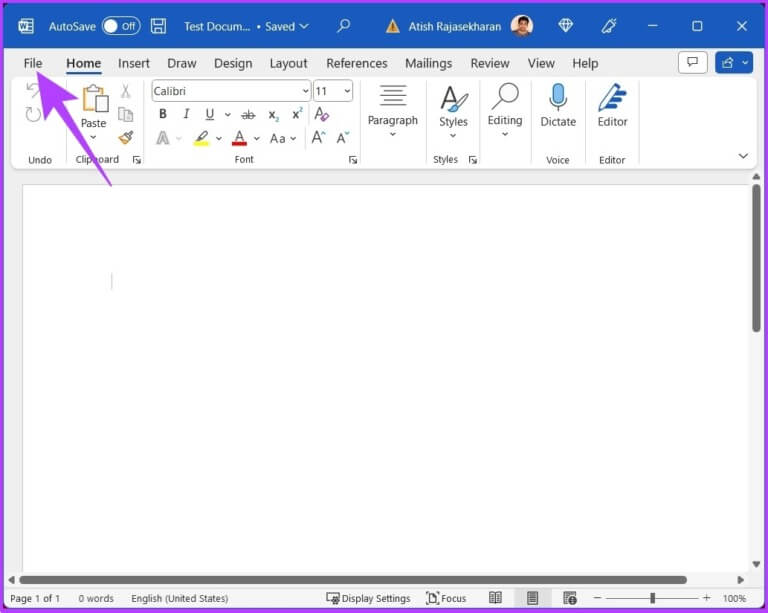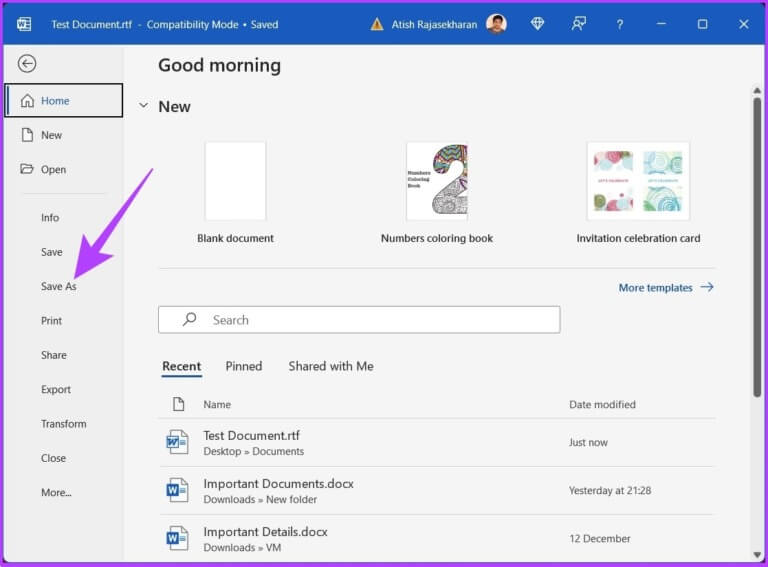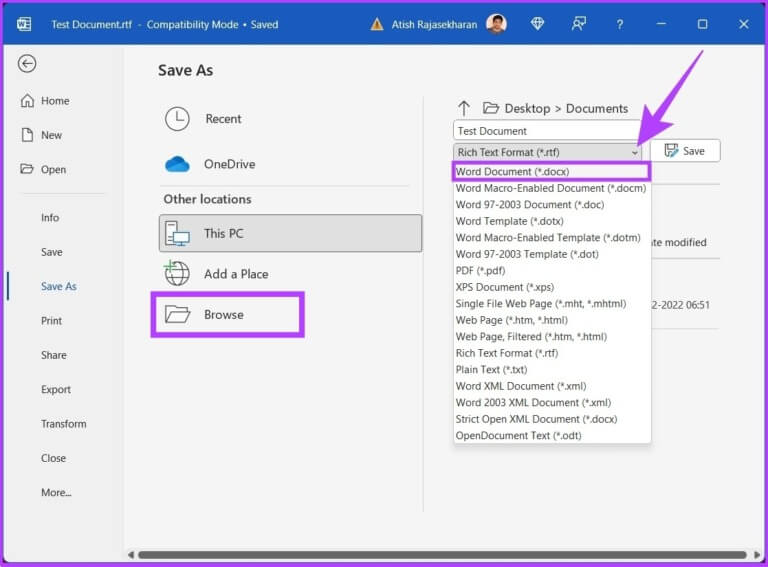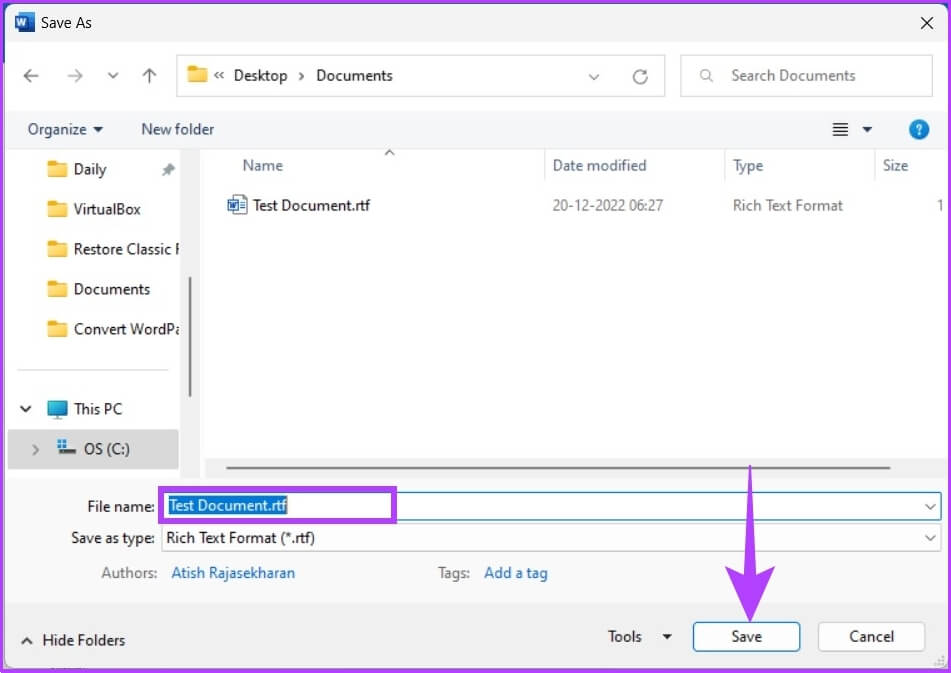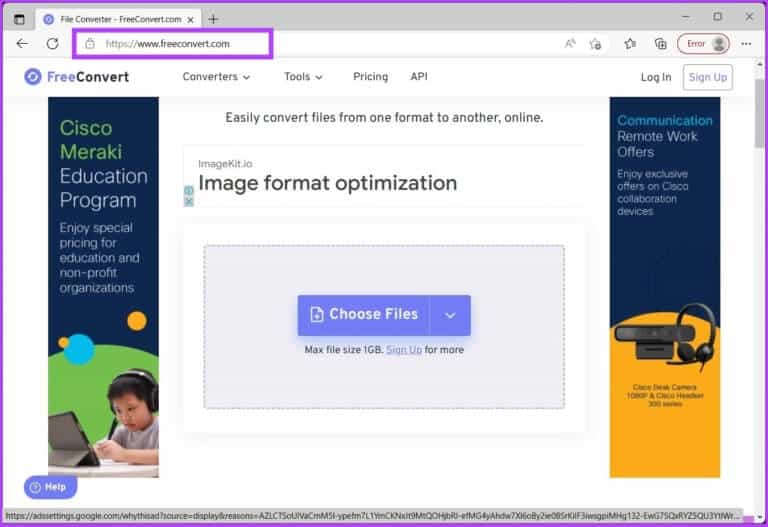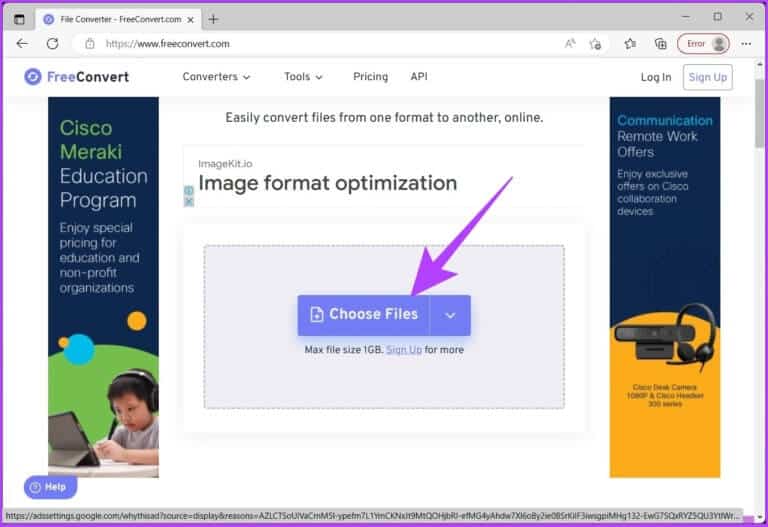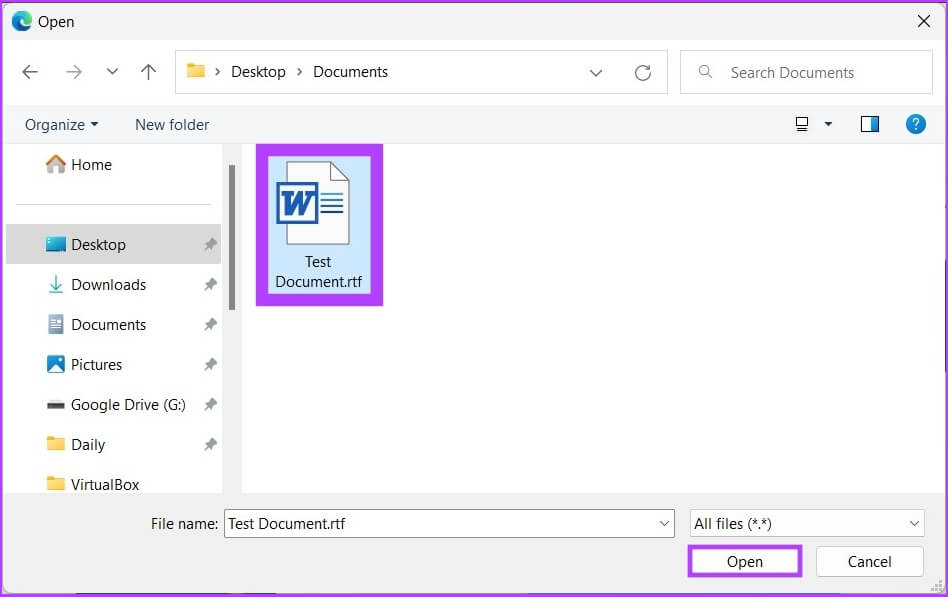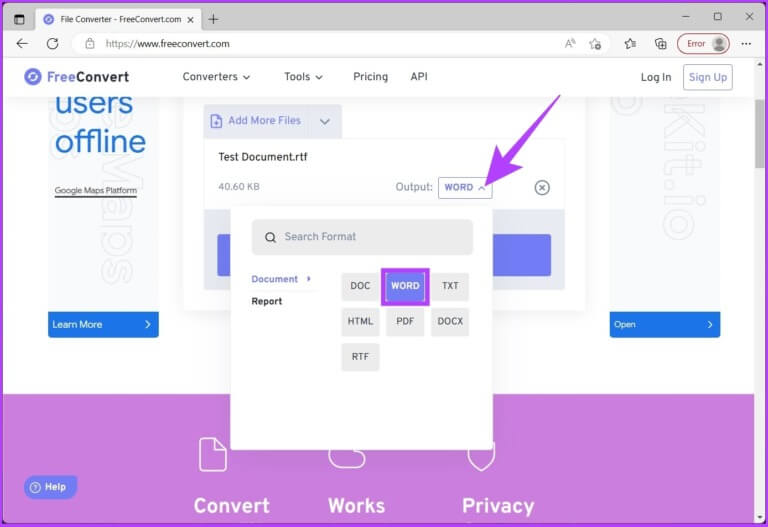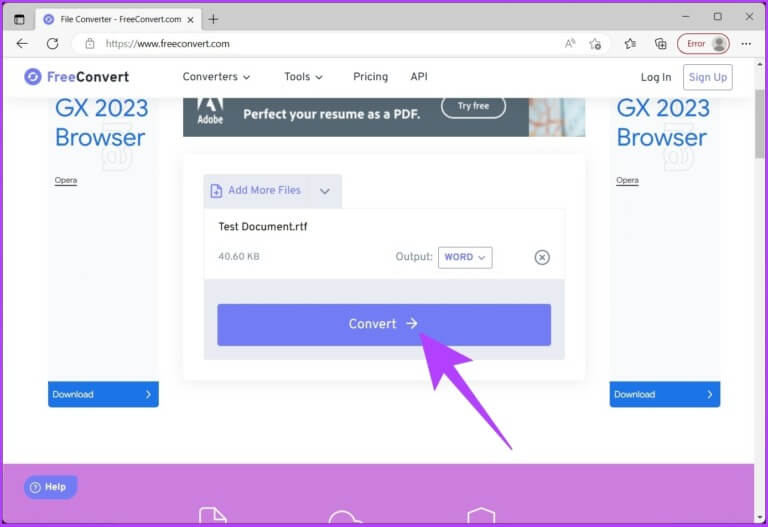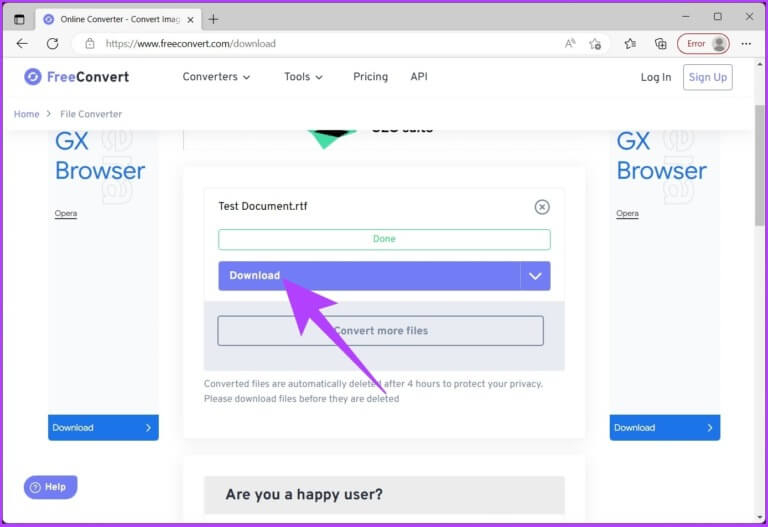Comment convertir un document WordPad en Microsoft Word
Si vous avez un document créé dans WordPad que vous souhaitez ouvrir dans Microsoft Word, vous devez d'abord le convertir. Heureusement, ce processus est relativement facile et peut être effectué en quelques étapes simples. Dans cet article, nous allons vous montrer comment convertir un document WordPad en Microsoft Word pour profiter de toutes les fonctionnalités avancées et des options de formatage que Word a à offrir.
Il est important de comprendre que WordPad et Microsoft Word sont des programmes de traitement de texte qui vous permettent de créer et de modifier des documents. Cependant, il existe des différences majeures entre les deux. Comprenons cela avant de passer à la conversion de fichiers.
La différence entre WORDPAD et MICROSOFT WORD
Il existe des différences majeures entre WORDPAD et MICROSOFT WORD. Microsoft Word est un programme plus puissant et riche en fonctionnalités qui peut fonctionner avec diverses options de formatage et de mise en page. Alors que WordPad est un programme de traitement de texte de base avec moins d'options de formatage et de mise en page.
De plus, Microsoft Word est un produit commercial qui fait partie de Suite Microsoft Office ; Par exemple, vous devez avoir une licence pour l'utiliser. Cependant, d'un autre côté, WordPad est un programme gratuit inclus avec le système d'exploitation Windows. Maintenant que nous comprenons WordPad et Microsoft Word, passons à la compréhension des moyens de convertir WordPad en Microsoft Word.
3 FAÇONS DE CONVERTIR WORDPAD EN MICROSOFT WORD
Il existe plusieurs façons de convertir des documents WordPad en Microsoft Word. Nous avons listé toutes les manières possibles de le faire. Commençons par le moyen le plus simple de convertir un document.
1. Convertir un document WordPad en Word à l'aide de WordPad
L'enregistrement au format Docx avec WordPad est simple et facile à faire. Suivez les étapes suivantes.
Étape 1: Ouvert Document Word Pad vers lequel vous souhaitez convertir Docx.
Étape 2: Aller à Fichier Depuis le menu du haut.
Étape 3: من liste déroulant, sélectionnez Enregistrer sous et choisissez Office Open XML Document (*.docx).
Étape 4: Dans la boite de dialogue "Enregistrer sous" ، اختر Emplacement du fichier , donnez un nom au fichier, et enfin, cliquez sur le "Sauvegarder" .
Vous voilà. Vous avez converti avec succès votre document "WordPad" en Document Word. Si vous ne le savez pas, vous pouvez également convertir votre document WordPad en un document Word à l'aide de Microsoft Word.
2. Convertir un document WordPad en Word à l'aide de Microsoft Word
Si vous en installant Microsoft Word sur votre ordinateur, il est très facile de convertir Documents WordPad vers documents Word. Suivez les étapes ci-dessous.
Étape 1: Localiser Document que vous souhaitez convertir, puis cliquez sur le bouton bouton droit de la souris, Et sélectionnez Ouvrir avec , et dans le menu contextuel, choisissez Word.
Remarque : Si vous ne voyez pas l'option Word, Microsoft Office ou Microsoft Word ne sont probablement pas installés sur votre ordinateur.
Étape 2: Aller à Fichier Depuis le menu du haut.
Étape 3: Dans le volet de gauche, accédez à "Enregistrer sous".
Étape 4: Sur l'écran suivant, sélectionnez Document Word (*.docx) Comme une sorte de liste déroulante et cliquez sur Surf.
Étape 5: Maintenant, sélectionnez Emplacement du fichier , nommez-le, et enfin, cliquez sur le bouton Sauvegarder.
Et voila. Vous avez réussi à convertir votre document "WordPad" en un document Word. Cependant, si vous vous trouvez dans une situation unique où vous n'avez pas accès à WordPad ou Microsoft Word, la méthode suivante vous aidera.
3. Convertissez votre document WordPad en Word à l'aide du convertisseur en ligne
Pour cette méthode, nous utiliserons un convertisseur WordPad vers Microsoft Word tiers. Si vous effectuez une recherche sur Internet, il existe de nombreux sites de ce type ; Nous avons choisi d'utiliser FreeConvert car il vous permet de télécharger jusqu'à 1 Go de fichiers et possède une interface utilisateur agréable et facile à utiliser. La meilleure partie est que c'est gratuit. Commençons par les étapes.
Étape 1: Aller sur le site Conversion gratuite en utilisant le lien. sous.
Étape 2: Cliquez sur le bouton Choisir Fichiers.
Étape 3: Sélectionnez un document WordPad depuis votre ordinateur et cliquez sur ouvert.
Étape 4: Une fois Téléchargement , Cliquez Les options Sortie Et sélectionnez une option WORD.
Remarque : Vous pouvez ajouter et convertir plusieurs fichiers en bloc.
Étape 5: Cliquez sur le "Convertiret commencez à convertir.
Étape 6: Une fois Conversion et traitement terminés , Cliquez sur le bouton تنزيل Et enregistrez le fichier sur votre ordinateur.
Et c'est tout. Vous avez réussi à convertir votre document WordPad en document Word sans tracas.
FAQ SUR LA CONVERSION DE DOCUMENTS WORDPAD EN MICROSOFT WORD
1. WordPad supprime-t-il le formatage ?
Dans une certaine mesure, oui. Mais WordPad peut ne pas être en mesure de conserver toute la mise en forme du document lorsqu'il est ouvert et modifié. Cela peut entraîner la perte ou la modification de certaines mises en forme lors de l'ouverture du document dans WordPad.
2. Quel est le style de police par défaut dans WordPad ?
Le style de police par défaut de WordPad est Calibri, la taille de police par défaut est de 11 points et la couleur de police par défaut est le noir. Cependant, vous pouvez les modifier à l'aide des options de formatage de la barre d'outils.
Convertissez le fichier et continuez
En suivant la méthode décrite dans cet article, vous pouvez facilement convertir votre document WordPad au format Microsoft Word, ce qui vous donnera accès à toutes les fonctionnalités avancées et options de formatage que Word a à offrir. Alors qu'est-ce que tu attends? Allez-y et commencez à convertir vos documents de bloc-notes.